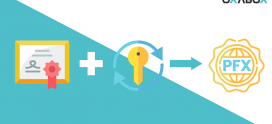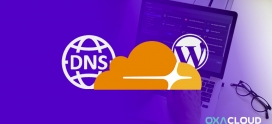Comment créer un site e-commerce avec PrestaShop en 1 clic
Devant l‘embarras des choix des plateformes de création des boutiques en ligne, PrestaShop s’impose comme l’une des meilleures applications web et rencontre un vif succès auprès des amateurs de développement tout comme les professionnels.
Cette solution Open source, très complète et simple à utiliser vous permet de gérer vos commandes, vos stocks et vos produits sans avoir de connaissances techniques en programmation. La plateforme offre également la possibilité d’exporter vos produits sur les principales marketplaces, dont eBay et Amazon.
Voyons ensemble les étapes pour lancer votre boutique de vente en ligne:
Les étapes pour créer un e-commerce avec PrestaShop
1. Choix de l’hébergement web
La première étape consiste à choisir un hébergeur web qui vous permettra de lancer votre boutique en ligne et la développer selon vos envies et vos besoins sans vous soucier des coûts. Votre site sera ainsi hébergé sur une plateforme optimisée, prêt à l’emploi et vous n’aurez pas à vous encombrer du volet technique qui sera assuré par votre hébergeur web.
2. Installer PrestaShop sur Oxacloud
Pour installer PrestaShop, OXABOX met à votre disposition un marketplace sur la plateforme PaaS Oxacloud avec deux modes d’installation : automatique et manuel
Installation automatique de Prestashop
Pour installer PrestaShop en 1 clic, OXABOX met à votre disposition la plateforme PaaS Oxacloud. Cette solution prendra en charge toute la partie gestion logicielle de votre application e-commerce. Il vous suffit de cliquer sur « Get it hosted now », introduire votre email et le tour est joué.
Installation manuelle de Prestashop
Voici les étapes d’installation de PrestaShop sur le marketplace d’Oxacloud PaaS .
- Créer un environnement
1.Connectez-vous au tableau de bord d’Oxacloud.
2.Dans le tableau de bord Oxacloud , cliquez sur le bouton Créer un environnement en haut à gauche:
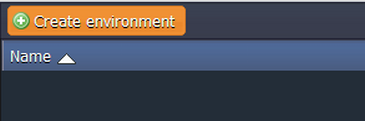
3.Choisissez le serveur d’applications Apache PHP et la base de données MySQL

4.Attendez une minute que votre environnement soit créé.

- Télécharger le package d’application
1. Allez sur le site PrestaShop , téléchargez la dernière version de PrestaShop sous forme de package zip et téléchargez-la à l’aide du gestionnaire de déploiement.
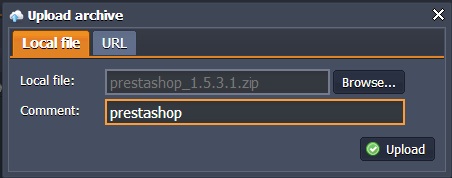
2. Une fois le package dans Oxacloud, installez-le dans l’environnement que vous venez de créer.
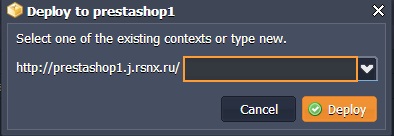
3. Pour utiliser PrestaShop, vous devez inclure les modules gd.so, xcache.so, apc.so, memcache.so . Pour cela, cliquez sur le bouton Config pour votre serveur Apache, accédez à etc / php.ini et ajoutez les lignes extension = gd.so, extension = xcache.so, extension = apc.so, extension = memcache.so comme indiqué dans l’image au dessous de:
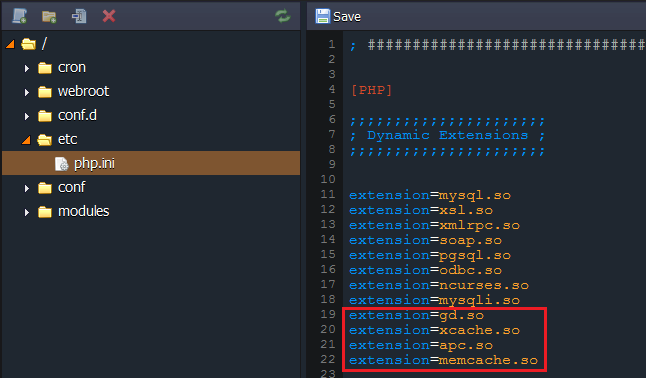
Cliquez sur le bouton Ouvrir dans le navigateur à côté du nœud MySQL. Connectez-vous à phpMyAdmin en utilisant les informations d’identification que vous avez obtenues par e-mail lors de la création de votre environnement. Créez un compte et la base de données du même nom.
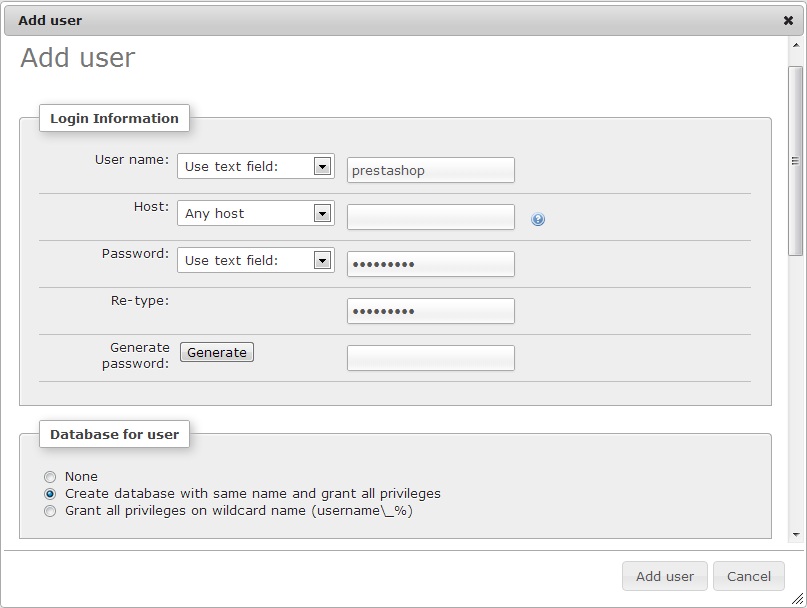
- Revenez au tableau de bord et redémarrez le nœud Apache.
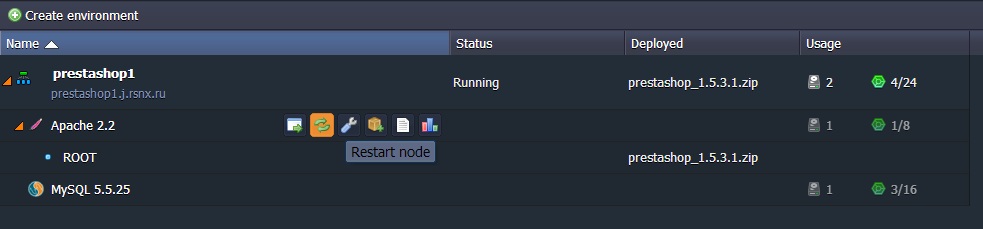
Vous pouvez maintenant ouvrir votre application dans le navigateur et l’installer. Le processus d’installation est assez simple, mais prêtons un peu d’attention à la connexion à la base de données. Remplissez simplement le formulaire avec l’adresse du serveur de base de données, le nom de la base de données, le login et le mot de passe que vous avez utilisés lors de la création de votre utilisateur MySQL.
Une fois téléchargé grâce au module installer PrestaShop en en 1 clic ou manuellement vous pouvez accéder aux commandes du module en vous identifiant et procéder à la configuration de votre site de vente en ligne.
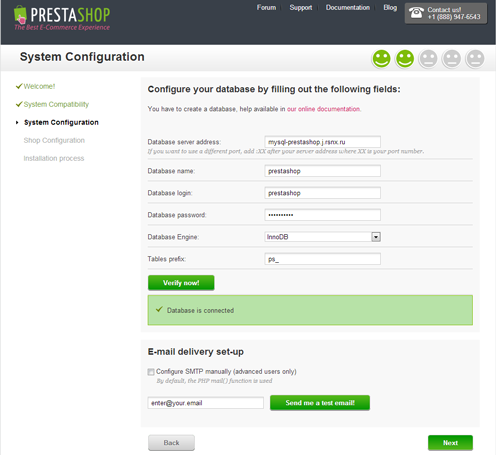
Grâce à la plateforme Oxacloud, vous pouvez installer votre boutique en ligne avec PrestaShop en toute simplicité.
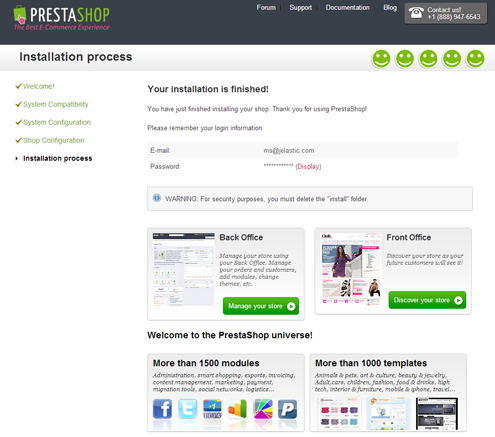
Bénéficiez d’un essai gratuit de la plateforme PaaS d’Oxcloud en cliquant ici